Windows, iPhone, Android, Mac에서 Discord 캐시를 지우는 방법
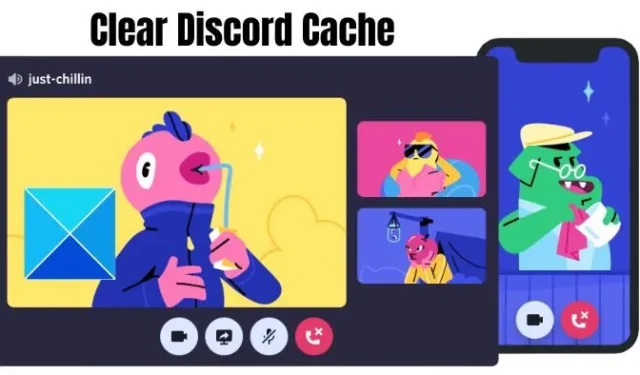
일정 시간 사용 후 모든 앱은 많은 캐시 파일을 축적합니다. 앱을 더 빠르게 만들지만 시간이 지나면 구식이 되어 문제를 일으킬 수 있습니다. Discord 앱도 예외는 아니며 캐시된 파일에 크게 의존하기 때문에 가끔 캐시를 지우는 것이 좋습니다. 이 게시물은 Windows, iPhone, Android 및 Mac에서 Discord 캐시를 지우는 데 도움이 되는 단계를 공유합니다.
Discord의 캐시 데이터를 삭제하는 것이 좋은 이유는 무엇입니까?
- Discord 문제 해결: 경우에 따라 캐시를 삭제하면 특정 이미지나 동영상이 제대로 표시되지 않거나 충돌하는 등 앱의 특정 문제를 해결하는 데 도움이 될 수 있습니다.
- 저장 공간 확보: 특히 Discord를 자주 사용하는 경우 캐시가 장치의 상당한 공간을 차지할 수 있습니다. 저장 공간이 부족한 경우 캐시를 삭제하면 여유 공간을 확보하는 데 도움이 될 수 있습니다.
- 프라이버시: 캐시에는 Discord에서 보내거나 받은 이미지나 메시지와 같은 개인 데이터의 임시 사본이 포함될 수 있습니다.
Discord 캐시를 지우는 방법
다음은 다양한 장치를 통해 Discord 캐시를 지우는 데 사용할 수 있는 방법입니다. 캐시를 지운 후 데이터의 유효성을 검사하십시오. 처음에는 약간 느릴 수 있지만 응용 프로그램에서 가장 자주 사용되는 파일을 다운로드하면 매우 원활합니다.
Windows에서 Discord 캐시를 지우는 방법
Discord를 실행하는 데 필요한 많은 필수 문서 및 파일은 캐시와 함께 Windows에 보관됩니다. 따라서 Windows PC에서 Discord의 AppData 위치 를 찾아야 합니다 . 연결된 서버와 친구들의 모든 이미지, GIF, 비디오를 보관하므로 삭제해야 할 수도 있습니다. 어떻게 해야 하는지 알아보겠습니다.
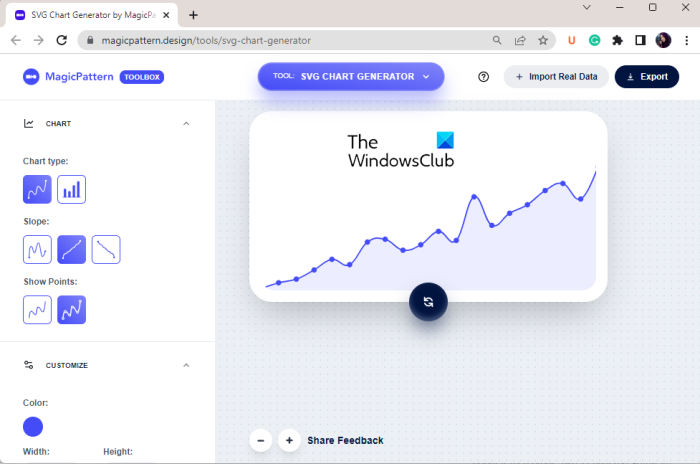
Windows PC에서 Discord 캐시를 지우려면:
- 단계를 수행하기 전에 Discord를 닫습니다.
- Windows 검색 표시줄에 %appdata% 를 입력하고 결과를 클릭하여 폴더를 엽니다.
- 폴더에서 많은 응용 프로그램을 찾을 수 있습니다. discord 폴더 를 찾아 클릭 합니다.
- discord 폴더 에서 Cache , Code Cache 및 GPU Cache 세 폴더를 찾습니다 .
- 각 폴더를 마우스 오른쪽 버튼으로 클릭하고 삭제 를 클릭합니다 .
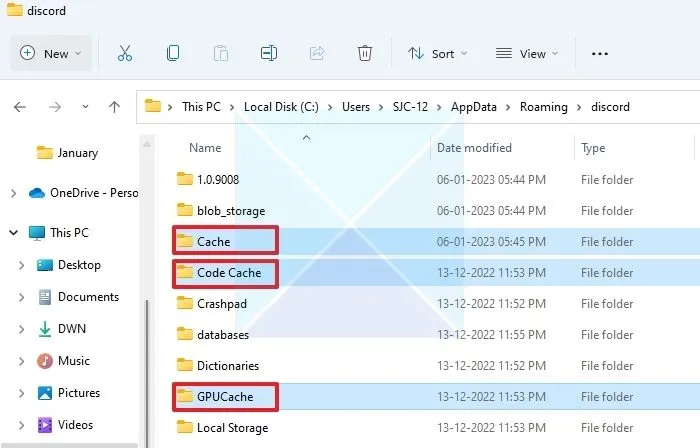
영구적으로 삭제하려면 휴지통에서도 삭제해야 합니다.
iPhone에서 Discord 캐시를 지우는 방법
iPhone에서 Discord 캐시를 삭제하려면 앱을 제거하거나 Discord의 인앱 기능을 사용하는 두 가지 옵션이 있습니다. iPhone에서 캐시를 삭제하는 데 사용되는 가장 일반적인 방법부터 시작하겠습니다.
iOS 설정 사용
실행하기 위해 휴대전화에서 애플리케이션을 삭제하게 됩니다. 아래에 제공된 다음 단계를 확인하십시오.
- iPhone에서 설정 메뉴로 이동합니다.
- 목록에서 일반 옵션과 iPhone 저장소 옵션을 선택 합니다.
- 아래로 스크롤하여 Discord 앱을 클릭합니다.
- 앱 삭제 옵션을 클릭 하고 확인을 위해 앱 삭제 옵션을 다시 클릭합니다.
따라서 전체 Discord 캐시가 지워집니다. 단, App Store 에서 Discord 를 재설치하여 다시 사용하시는 것이 가장 좋습니다 . 다음으로 인앱 옵션을 확인하여 Discord 앱에서 캐시를 제거할 수 있습니다.
인앱 설정 사용
이 방법은 비교적 수행하기 쉽지만 모든 앱에 앱 내 캐시를 지우는 옵션이 포함되어 있지 않으며 캐시를 제거하려면 이전 방법을 사용해야 합니다.
- iPhone에서 Discord 앱을 열고 페이지 하단 모서리에 있는 프로필 아이콘을 클릭합니다.
- 아래로 스크롤하여 캐시 지우기 옵션을 클릭합니다.
Android에서 Discord 캐시를 지우는 방법
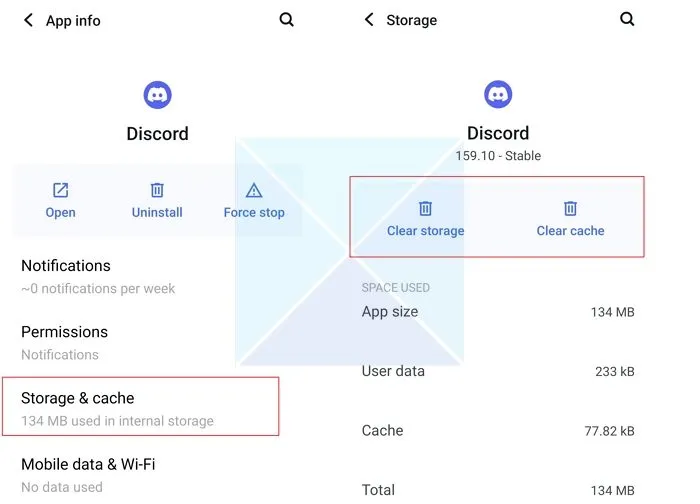
Android에서 Discord 캐시를 지우는 것은 쉽고 비교적 간단합니다. Android 휴대폰의 설정 앱을 통해 수행할 수 있습니다.
- Android 휴대전화를 열고 설정 앱을 선택합니다.
- 앱 및 알림 옵션을 선택합니다 .
- 최근에 연 앱 아래에 있는 모든 앱 보기 옵션을 선택합니다 .
- 아래로 스크롤하여 Discord 앱을 찾아 클릭합니다.
- 저장소 및 캐시 옵션을 클릭하고 캐시 지우기 옵션을 선택합니다 .
Discord 앱 의 모든 캐시 가 삭제됩니다.
Mac에서 Discord 캐시를 지우는 방법
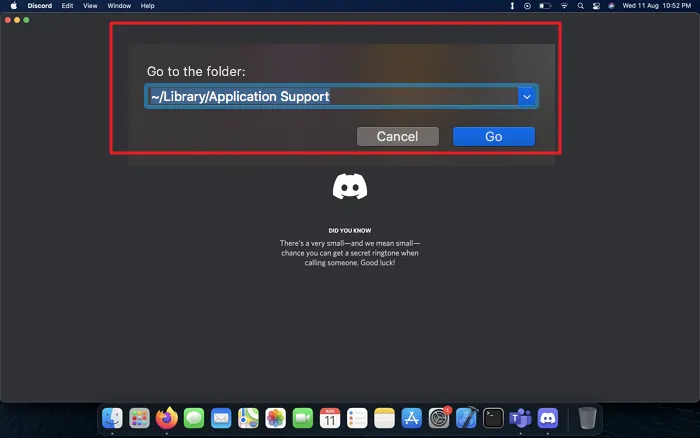
대부분의 macOS 앱은 Application Support 라는 거대한 데이터베이스에 중요한 데이터를 저장합니다 . Discord의 캐시도 여기에 있습니다. 그래서 여기 Mac에서 Discord 캐시를 삭제하는 방법이 있습니다.
- Discord 앱이 열려 있으면 닫고 Finder 를 연 다음 이동 을 클릭 합니다 .
- 드롭다운 메뉴에서 폴더로 이동 옵션을 선택 합니다.
- 아래 제공된 주소를 입력하거나 복사하여 붙여넣고 이동을 클릭 하십시오 .
~/Library/Application Support/discord/
- Discord 폴더에서 Cache , Code Cache 및 GPUCache 폴더를 선택합니다. 마우스 오른쪽 버튼으로 클릭 하고 휴지통으로 이동을 선택합니다 .
그래서, 그게 다야! Mac PC의 Discord 앱에서 모든 캐시가 삭제됩니다.
결론
Discord 캐시가 쌓이면 항상 장치에 방해가 됩니다. iPhone, Android, Mac 또는 Windows가 되십시오. 기능이 원활하게 수행되도록 합니다. 언급된 모든 장치에서 Discord 캐시를 제거하는 방법은 간단하고 간단하며 문서의 명확한 단계는 혼란 없이 도움이 될 것입니다. 그러나 장치에서 삭제를 시작하기 전에 항상 Discord 앱을 닫는 것을 잊지 마십시오. 이 글이 도움이 되었으면 합니다!
Discord 캐시는 삭제해도 안전한가요?
일반적으로 Discord의 캐시를 삭제하는 것이 안전합니다. 캐시를 삭제하면 앱이 충돌하거나 특정 이미지나 비디오가 올바르게 표시되지 않는 등의 특정 문제를 해결하는 데 도움이 될 수 있습니다. 캐시를 삭제해도 채팅이나 기타 필수 데이터는 삭제되지 않습니다. Discord에서 쉽게 다시 다운로드하거나 재생성할 수 있는 임시 파일과 데이터만 삭제합니다.


답글 남기기